用手机结帐超方便,教你如何设定Apple Pay~
2018.03.31
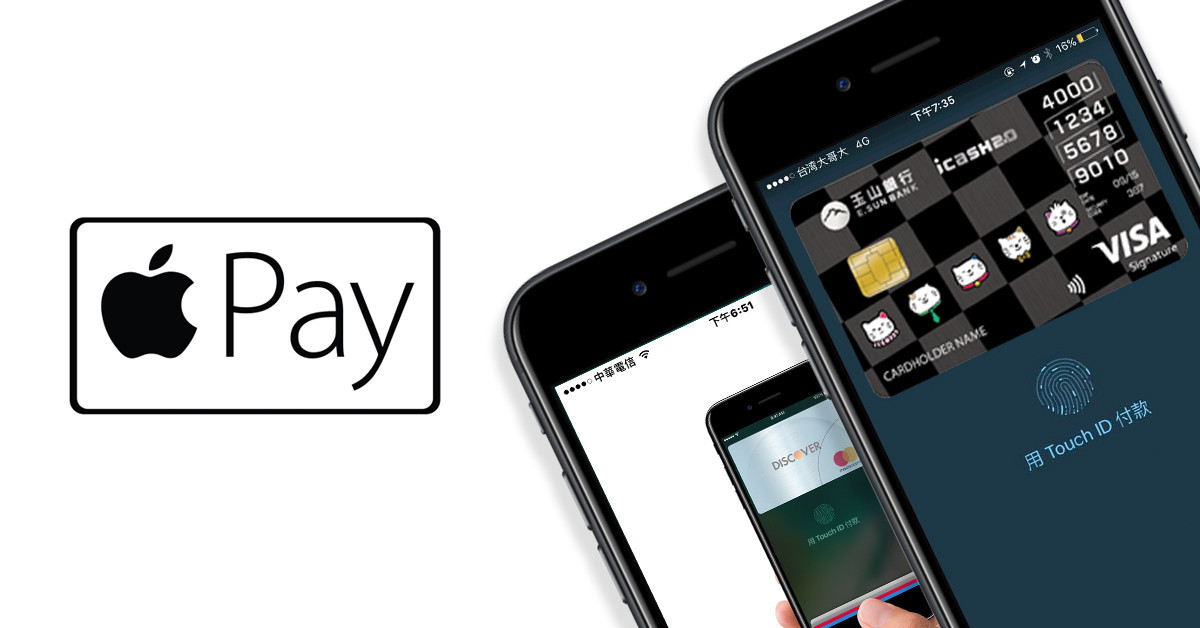
"当科技进步到用手机哔的一声就能结帐,虽然刚接触者会担忧安全性问题,但手机结帐确实方便。本篇文章将要介绍「Apple Pay」这个好用的支付方式,在iPhone上要如何设定,以及Apple Pay的应用范围,另外附上一段实拍使用Apple Pay的影片。"
在开始之前,你得先了解一下你所拥有的信用卡是否支援 Apple Pay。除此之外要特别注意,目前支援用刷卡机使用 Apple Pay 的 iPhone 只有 iPhone 6 以后的机种,如果你的 iPhone 太老旧,那么一样无法刷卡喔!
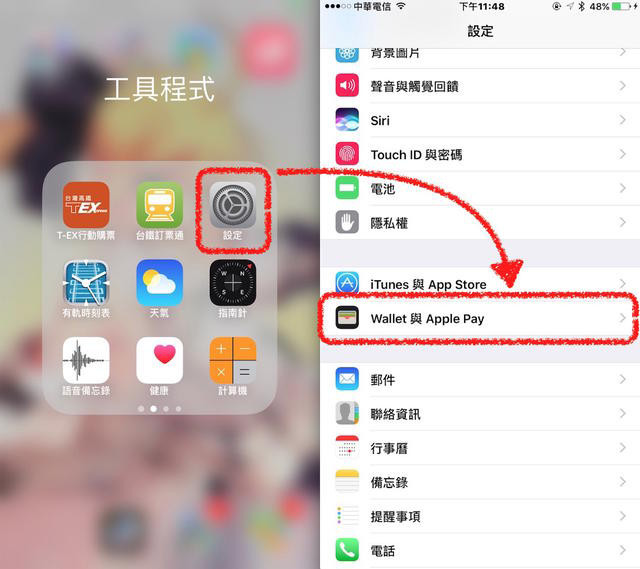 确定你拥有的是 iPhone 6 以后机种,且拥有信用有支援Apple pay,就可以开始设定啰!请打开你的 iPhone 设定,并往下拉到「Wallet 与 Apple Pay」,点一下进入页面。
确定你拥有的是 iPhone 6 以后机种,且拥有信用有支援Apple pay,就可以开始设定啰!请打开你的 iPhone 设定,并往下拉到「Wallet 与 Apple Pay」,点一下进入页面。
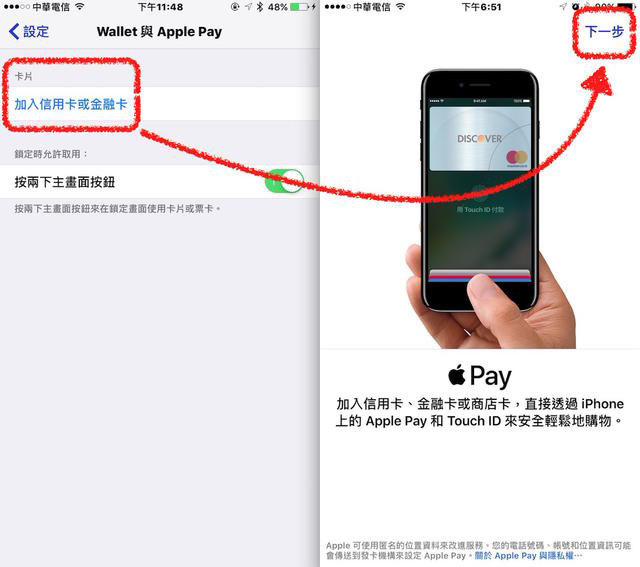 接下来请点击「加入信用卡或金融卡」,就会进入上图右边的画面,请继续按「下一步」即可。
另外,如果你不希望在锁定萤幕下也能快速取用Apple Pay,那么请在左边的画面中把下方的「按两下主画面按钮」开关给关掉(绿色是打开、灰色是关闭),这样就不会因为碰触Home 键而不小心启用Apple Pay 了。
接下来请点击「加入信用卡或金融卡」,就会进入上图右边的画面,请继续按「下一步」即可。
另外,如果你不希望在锁定萤幕下也能快速取用Apple Pay,那么请在左边的画面中把下方的「按两下主画面按钮」开关给关掉(绿色是打开、灰色是关闭),这样就不会因为碰触Home 键而不小心启用Apple Pay 了。
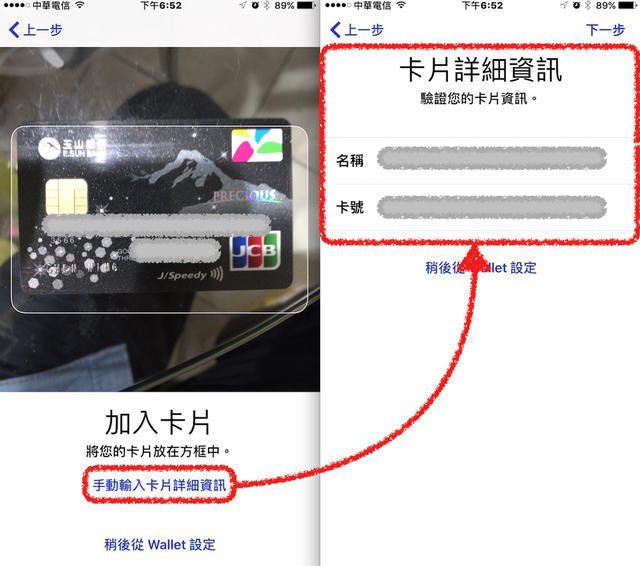 加入卡片有两种方式,第一种是上图左边的「自动扫描」。使用这功能时只要你把信用卡用 iPhone 相机拍摄(要把白框对准信用卡),iPhone 就会自动扫描上面的数字、名字等资讯,并把卡片加入你的 Apple Pay 里。不过信用卡长期使用之后常常会出现银色数字脱色等问题,因此很有可能会扫描不出来。这时候请点击画面下方的「手动输入卡片详细资讯」,进到上图右边的画面之后,再依照你卡片上的资讯输入即可。
加入卡片有两种方式,第一种是上图左边的「自动扫描」。使用这功能时只要你把信用卡用 iPhone 相机拍摄(要把白框对准信用卡),iPhone 就会自动扫描上面的数字、名字等资讯,并把卡片加入你的 Apple Pay 里。不过信用卡长期使用之后常常会出现银色数字脱色等问题,因此很有可能会扫描不出来。这时候请点击画面下方的「手动输入卡片详细资讯」,进到上图右边的画面之后,再依照你卡片上的资讯输入即可。
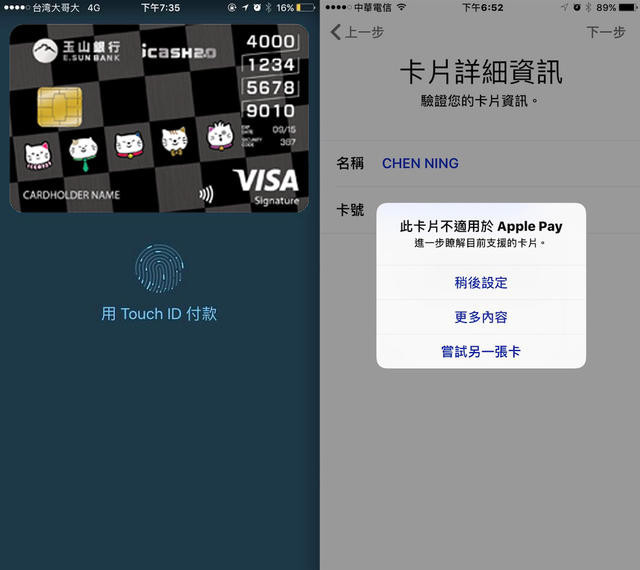 输入完成并开始验证之后,会依照卡片加入成功与否出现上面两种不同的画面。左边是成功加入,这样以后你就可以直接用Apple Pay 到刷卡机去付款了;右边则是加入失败,这讯息代表你的信用卡或金融卡目前还无法在Apple Pay 上使用必须换一张符合资格(上面说的那七家)的信用卡才能加入。如果你还没有上述七家银行的卡 ... 那就先别想 Apple Pay 了,要嘛去办一张、要嘛就再等等啰~
注:由于写这篇文章时还无法加入台湾信用卡,因此上图左边的画面是用朋友美国 Apple Pay 的画面加上玉山信用卡的图片合成出来的,切莫以为卡面就是长这样。另外,不知为何台湾现在还不支援金融卡,所以貌似还无法加入的样子。
输入完成并开始验证之后,会依照卡片加入成功与否出现上面两种不同的画面。左边是成功加入,这样以后你就可以直接用Apple Pay 到刷卡机去付款了;右边则是加入失败,这讯息代表你的信用卡或金融卡目前还无法在Apple Pay 上使用必须换一张符合资格(上面说的那七家)的信用卡才能加入。如果你还没有上述七家银行的卡 ... 那就先别想 Apple Pay 了,要嘛去办一张、要嘛就再等等啰~
注:由于写这篇文章时还无法加入台湾信用卡,因此上图左边的画面是用朋友美国 Apple Pay 的画面加上玉山信用卡的图片合成出来的,切莫以为卡面就是长这样。另外,不知为何台湾现在还不支援金融卡,所以貌似还无法加入的样子。
 加完之后就可以使用 Apple Pay 啦!但哪里才能使用呢?
首先最常见的就是店家的刷卡机,不过请注意,只有支援「Visa payWave」,也就是所谓信用卡靠卡感应的刷卡机,才能支援使用 Apple Pay 付款。虽说现在有很多新闻特别强调「指定支援Apple Pay 的店家」,但实际上以前还没有Apple Pay 时,使用国外信用卡就已经能在台湾透过Apple Pay 在Visa payWave 的刷卡机上付款了,因此到底该店家能不能支援,这就还是要请你实际试试看再说啰~反正有靠卡感应的机器就给他拿iPhone 贴上去试试看吧!
加完之后就可以使用 Apple Pay 啦!但哪里才能使用呢?
首先最常见的就是店家的刷卡机,不过请注意,只有支援「Visa payWave」,也就是所谓信用卡靠卡感应的刷卡机,才能支援使用 Apple Pay 付款。虽说现在有很多新闻特别强调「指定支援Apple Pay 的店家」,但实际上以前还没有Apple Pay 时,使用国外信用卡就已经能在台湾透过Apple Pay 在Visa payWave 的刷卡机上付款了,因此到底该店家能不能支援,这就还是要请你实际试试看再说啰~反正有靠卡感应的机器就给他拿iPhone 贴上去试试看吧!
 另外,除了 iPhone 感应之外,你也可以利用 Apple Watch 来使用 Apple Pay。在 iPhone 上是使用 Touch ID 指纹辨识来认证,在 Apple Watch 上则不需要认证,直接按两下侧边按钮就可付款。
你一定会想,为什么 Apple Watch 就不需要认证?这样不是很危险吗?
其实这问题就跟利用 Apple Watch 解锁 Mac 一样,都是建基于「Apple Watch 一拿下手腕就会立刻锁定」的设计之上。苹果认为,只要你Apple Watch 有解锁,那就表示一定戴在你手上,那么可以直接拿去付款也就不需要担心盗刷问题了;至于什么手表搞丢啦之类的问题... 前面说过,Apple Watch 只要一离开手腕就会立刻锁定,因此这类问题是不需要担心地~
另外,除了 iPhone 感应之外,你也可以利用 Apple Watch 来使用 Apple Pay。在 iPhone 上是使用 Touch ID 指纹辨识来认证,在 Apple Watch 上则不需要认证,直接按两下侧边按钮就可付款。
你一定会想,为什么 Apple Watch 就不需要认证?这样不是很危险吗?
其实这问题就跟利用 Apple Watch 解锁 Mac 一样,都是建基于「Apple Watch 一拿下手腕就会立刻锁定」的设计之上。苹果认为,只要你Apple Watch 有解锁,那就表示一定戴在你手上,那么可以直接拿去付款也就不需要担心盗刷问题了;至于什么手表搞丢啦之类的问题... 前面说过,Apple Watch 只要一离开手腕就会立刻锁定,因此这类问题是不需要担心地~
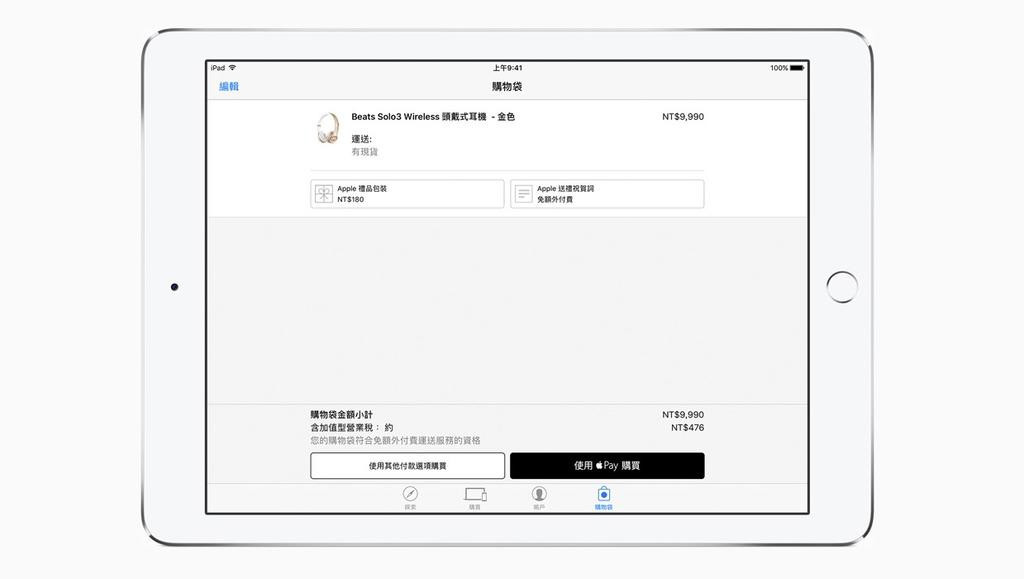 Apple Pay 也可用在iOS 上的购物App 之中,只要该App(例如Apple Store 的App)有加入Apple Pay 的API,就可以在App 中完成购物时使用Apple Pay 结帐,这样就不需要再额外输入信用卡资讯,一~瞬间就完成付款,根本败家利器来着。
Apple Pay 也可用在iOS 上的购物App 之中,只要该App(例如Apple Store 的App)有加入Apple Pay 的API,就可以在App 中完成购物时使用Apple Pay 结帐,这样就不需要再额外输入信用卡资讯,一~瞬间就完成付款,根本败家利器来着。
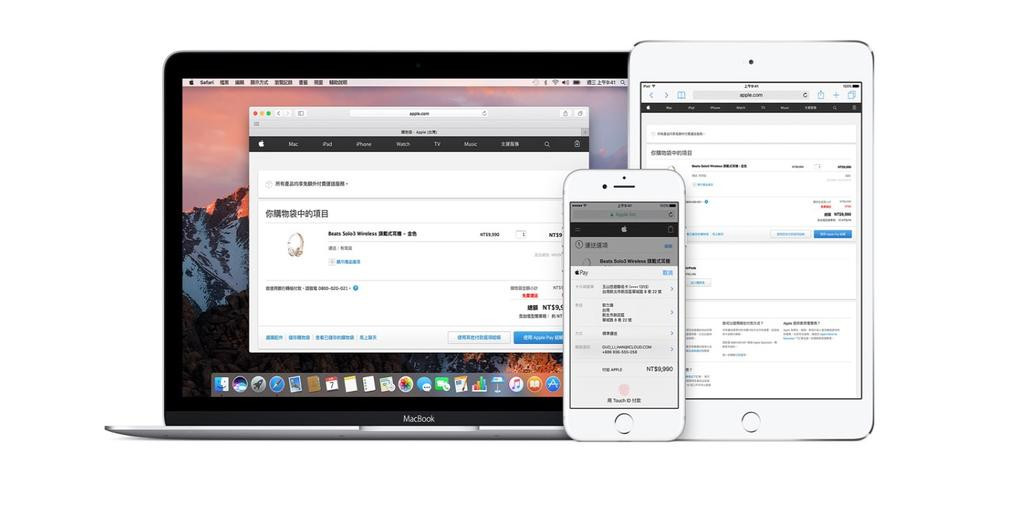 去年苹果推出了 Apple Pay on WEB,也就是线上商店的 Apple Pay 付款机制。这功能能让你在网站购物时直接利用 Apple Pay 付款,而不需要每次买东西都还要在那边慢慢输入信用卡资讯。网站Apple Pay 的验证机制是在你按下网页(Mac/iOS)上的Apple Pay 按钮时,会在你的iPhone 上跳出要求你用Touch ID 指纹辨识验证的通知,你必须按下Home 键完成辨识认证才能付款。简单地说,就是你必须用自己的电脑或 iPad 买东西,才能使用 Apple Pay 付款(因为手机跟电脑必须登入同一个 iCloud 帐号),这也算是为安全而设计的机制了。
不过现在新版 MacBook Pro with Touch Bar 就不用那么麻烦啦!因为他已经在 Touch Bar 上安装了一颗 Touch ID 指纹辨识器,如下图:
去年苹果推出了 Apple Pay on WEB,也就是线上商店的 Apple Pay 付款机制。这功能能让你在网站购物时直接利用 Apple Pay 付款,而不需要每次买东西都还要在那边慢慢输入信用卡资讯。网站Apple Pay 的验证机制是在你按下网页(Mac/iOS)上的Apple Pay 按钮时,会在你的iPhone 上跳出要求你用Touch ID 指纹辨识验证的通知,你必须按下Home 键完成辨识认证才能付款。简单地说,就是你必须用自己的电脑或 iPad 买东西,才能使用 Apple Pay 付款(因为手机跟电脑必须登入同一个 iCloud 帐号),这也算是为安全而设计的机制了。
不过现在新版 MacBook Pro with Touch Bar 就不用那么麻烦啦!因为他已经在 Touch Bar 上安装了一颗 Touch ID 指纹辨识器,如下图:
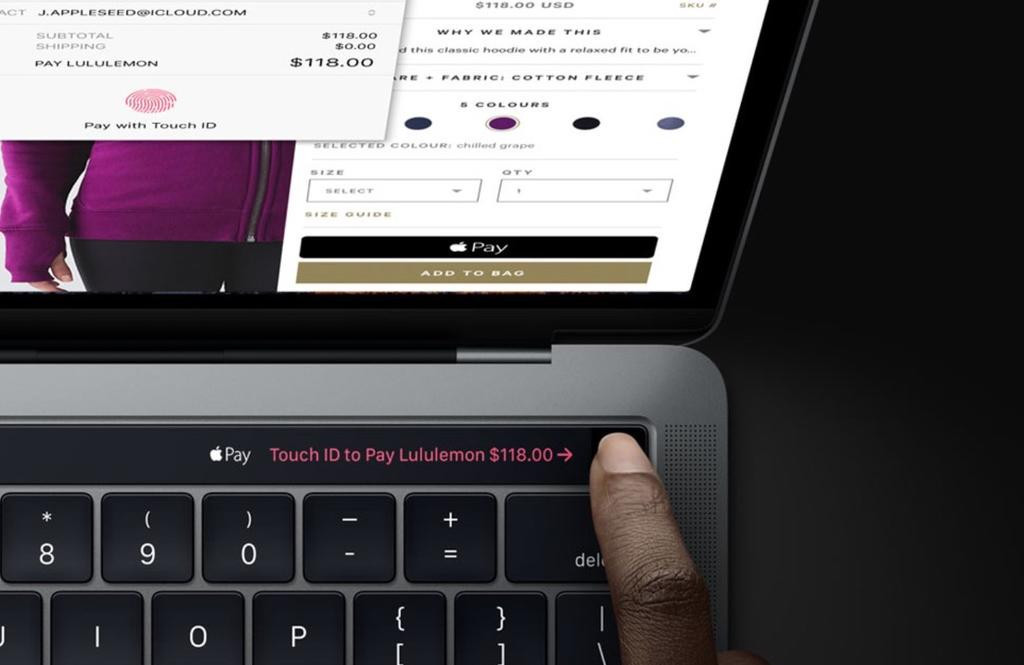 要付款的时候就直接按下 Touch ID,咻~一下就付款完成啰!这样真的是会让人不小心就越买越多,真的是太可怕啦! !
Follow 我们的Page,每天追踪科技新闻!
想看更多英文版文章吗? 点我进去~
要付款的时候就直接按下 Touch ID,咻~一下就付款完成啰!这样真的是会让人不小心就越买越多,真的是太可怕啦! !
Follow 我们的Page,每天追踪科技新闻!
想看更多英文版文章吗? 点我进去~
